UI-elementen¶
Besturing¶
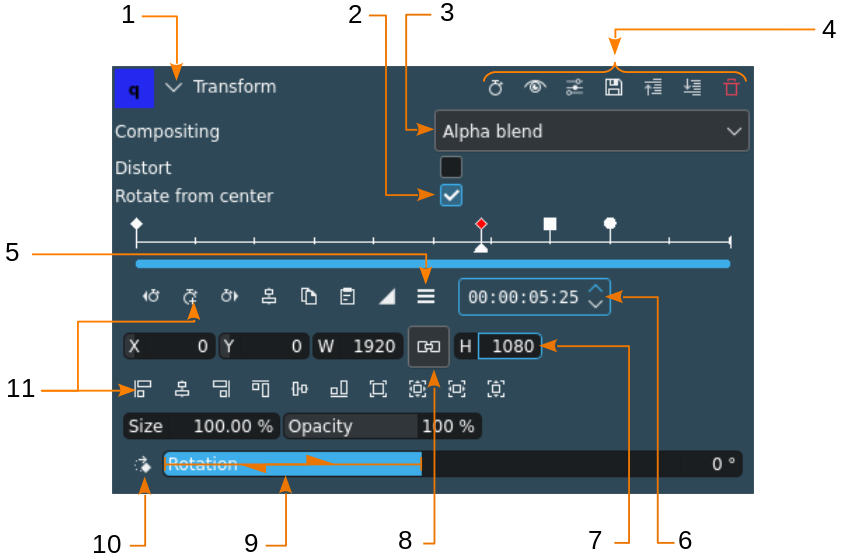
Kdenlive UI-besturing (voorbeeld het paneel effect gebruiken)¶
UI-element |
Beschrijving |
|---|---|
1 invouwen/uitvouwen |
Vouwt een sectie van het gebruikersinterface in of uit |
2 keuzevakje |
Gebruikt om een optioneel element of mogelijkheid te selecteren |
3 afrollijst |
Biedt het selecteren uit een lijst met mogelijke waarden |
4 werkbalkpictogrammen |
Verschillende actiepictogrammen specifiek voor het paneel. Zie onderstaand voor de pictogrammen. |
5 hamburgermenu |
Opent een opkomend menu met meer opties |
6 draaischakelaar |
Gebruikt om een waarde toe of af te laten nemen één stap tegelijk |
7 direct item |
Gebruikt om een specifieke waarde in te voeren. In de meeste gevallen is het mogelijk het Muiswiel te gebruiken om de waarde toe of af te laten nemen. Houd Shift ingedrukt om met (1) te vermeerderen, houd Ctrl ingedrukt om met 10 te vermeerderen. |
8 knop |
Gebruikt om een bepaalde status in te schakelen terwijl het is ingedrukt. Klik opnieuw om het uit te schakelen. |
9 schuifregelaar |
Biedt het snel wijzigen van waarden. Sleep de muis links of rechts om de schuifregelaar te verplaatsen. De waarde in een naastgelegen veld direct item wordt overeenkomstig gewijzigd. Houd Shift ingedrukt om met (1) te vermeerderen, houd Ctrl ingedrukt om met 10 te vermeerderen. |
10 actieknop |
Gebruikt om een waarde in gedefinieerde stappen te wijzigen. Elke klik wijzigt de waarde, Omlopen aan het eind van de schaal kan gebeuren. |
11 actiepictogram |
Gebruikt om een actie uit te voeren die niet is te herhalen (met uitzonderingen) |
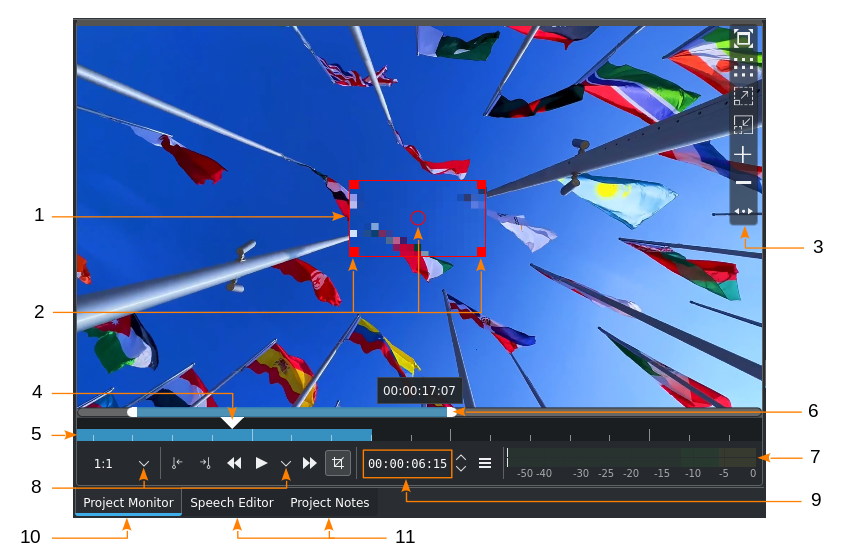
Kdenlive UI-besturing (voorbeeld het monitorpaneel gebruiken)¶
UI-element |
Beschrijving |
|---|---|
1 frame bewerken |
[Alleen Projectmonitor] Identificeert het object of gebied van het effect. Bewerkingmodus moet voor het frame ingeschakeld zijn om te tonen. |
2 framehendels bewerken |
Gebruikt om de grootte (vierkante hendels) te wijzigen en het frame te verplaatsen (cirkel in het midden) |
3 monitor-overlay |
Zweef boven de gedefinieerde hotspot (standaard: rechtsboven) om de lijst met pictogrammen te onthullen |
4 afspeelkop |
|
5 tijdlijnzone |
Geeft de tijdlijnzone aan ingesteld met I en O of door respectievelijk op |
6 zoombalk |
Gebruikt om de tijdlijn te zoomen. Pak de witte hendels aan een einde en sleep ze links of recht of gebruik Ctrl+MW tijden zweven boven de monitortijdlijn. |
7 audioniveaumeter |
Toont het audioniveau van het project of clip wanneer er wordt afgespeeld. De audiomixer-instellingen kan de weergave van het audioniveau wijzigen. |
8 opties in afrollijst |
Opent een lijst met opties om uit te kiezen |
9 tijdstempel |
Toont de huidige positie van de afspeelkop in de notatie hh:mm:ss:ff, waar hh is uren, mm is minuten, ss is seconden en ff is frame. |
10 tab (actief) |
Huidig actieve widget |
11 tab (inactief) |
Beschikbare widgets in die sectie van de werkindeling |
Elementen¶
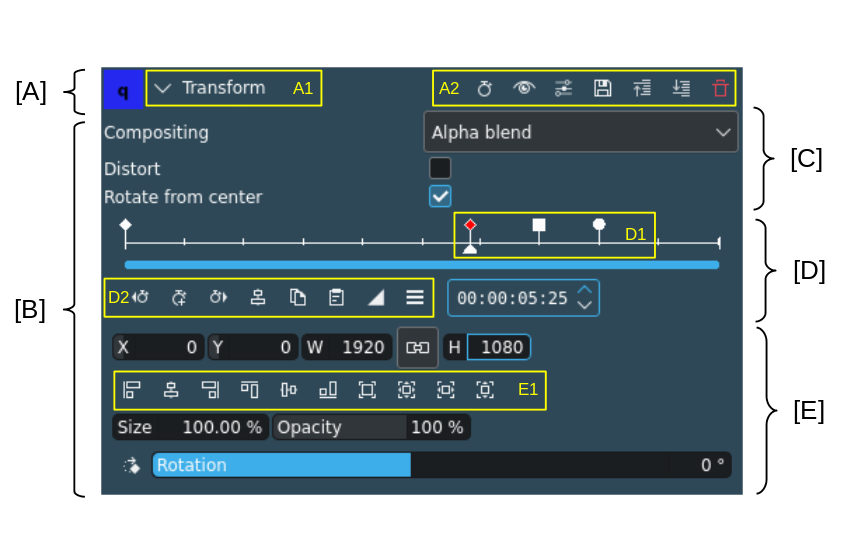
UI-gebieden end elementen (Voorbeeld met gebruik van het effectenpaneel)¶
Element |
Beschrijving |
|---|---|
[A] Effectenpaneelkop |
Bevat de naam van het effect en het pictogram invouwen en de effectenpaneelwerkbalk |
[B] Effectparameters |
Bevat alle parameters voor besturing van het effect |
[C] Normale parameters |
Bevat alle parameters die niet keyframable zijn |
[D] Keyframe-paneel |
Bevat de tijdlijnliniaal, de keyframes en de keyframe-actiepictogrammen |
[E] Keyframable parameters |
Bevat alle parameters die keyframable[1] zijn |
[A1] |
Naam van het effect |
[A2] |
Effectenwerkbalk (voor pictogrammen zie onderstaand) |
[D1] |
Keyframes; rode kleur is geselecteerd; een diamantvorm geeft aan een lineair keyframe, een vierkant een discreet en een cirkel een glad keyframe. |
[D2] |
Keyframe-actiepictogrammen (voor acties zie onderstaand) |
[E1] |
Actiepictogrammen voor positie en grootte (voor acties zie onderstaand) |
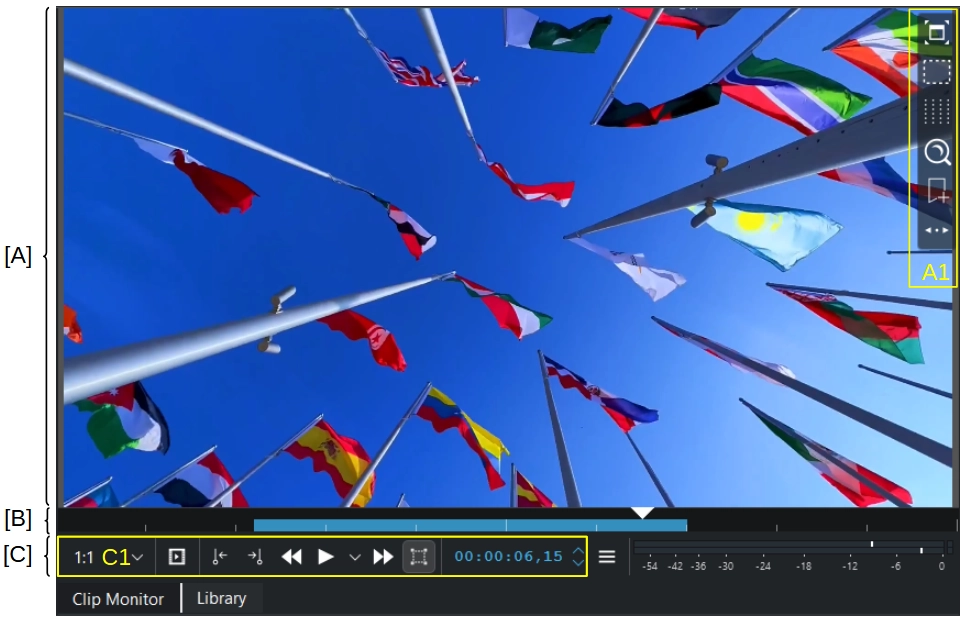
UI-gebieden end elementen (voorbeeld met gebruik van het monitorwidget)¶
Element |
Beschrijving |
|---|---|
[A] Monitorgebied |
Dit is waar de het afspelen van de clip wordt getoond en waar effecten gewijzigd kunnen worden (alleen in de projectmonitor, indien mogelijk met het effect en Bewerkingsmodus is ingeschakeld) |
[B] Monitortijdliniaal |
Toont de tijdlijn voor het project of clip waar het huidige frame is aangegeven door de afspeelkop of dakje. Een zoombalk en/of een tijdlijnzone wordt hier getoond indien ingesteld. |
[C] Werkbalk van monitor |
Bevat besturing/acties voor het clip- of projectmonitorwidget |
[A1] Monitor-overlay |
Selectiepaneel voor monitor-overlay (voor pictogrammen zie onderstaand) |
[C1] Besturing/acties voor monitor |
Voor pictogrammen zie onderstaand |